La manette est votre arme de prédilection quand vous jouez sur ordinateur ? Si vous la préférez au classique combo clavier / souris, vous avez aussi des exigences quant à son choix. Pour vous, ça ne sera pas une manette Xbox mais une DualShock 4 ! Voici comment la paramétrer.

Le combo clavier-souris vous ennuie… mais vous n’avez pas de manette sous la main, si ce n’est celle de votre PS4. Un très bon contrôleur sans fil qui brille par sa précision. Mais qui n’est pas nativement compatible avec des systèmes d’exploitation, autres que celui de votre console. Pour contourner cette limite, il faut faire croire à votre ordinateur que votre manette PS4 est une manette… Xbox ! Une fois chose faite, il ne vous restera plus qu’à la connecter via Bluetooth ou port USB à votre ordinateur pour pouvoir jouer avec.
À lire > PS4 : ma manette clignote en blanc, comment la faire fonctionner ?
Connectez votre manette DualShock 4 sous Windows
Que vous soyez sous Windows 11, Windows 10 ou une version antérieure du système d’exploitation de Microsoft, il vous faudra installer un pilote spécifique pour reconnaître votre manette PS4. Celui-ci s’intitule DS4Windows et se télécharge directement ici sous la forme d’un fichier Zip. Effectuez un clic droit pour lancer l’extraction du contenu, le système vous demandera un emplacement spécifique. Exécutez ensuite le programme DS4Windows.exe et choisissez l’option Install the DS4 Driver si vous êtes sous Windows 8, 8.1, 10 ou 11. Sélectionnez plutôt Install 360 Driver, si vous évoluez sous Windows 7 ou sur une version antérieure.
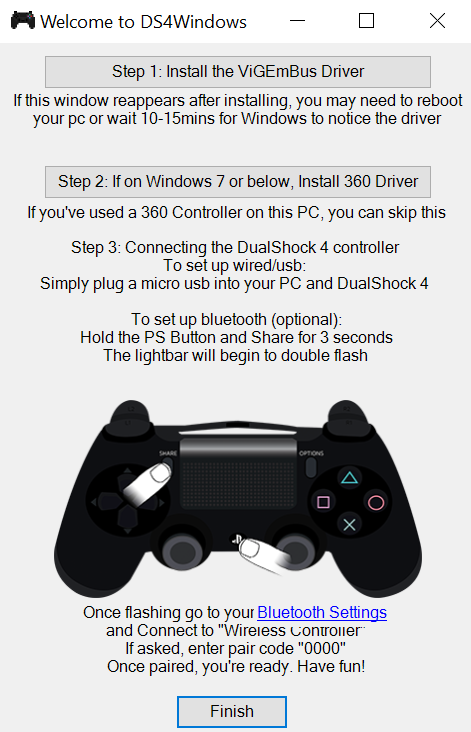
Votre DualShock 4 est désormais reconnue. Notez toutefois qu’il faudra à chaque fois ouvrir le logiciel pour pouvoir utiliser votre manette PS4. Avant de lancer la game, vous avez le choix de la connecter à votre PC via USB ou en Bluetooth.
- Pour la solution USB, branchez votre manette sur un des ports USB de votre machine. Windows la détectera automatiquement. Vous pourrez de suite lancer votre jeu préféré.
- Pour appairer votre manette en Bluetooth, appuyez simultanément sur les boutons PS et Share de votre manette pendant quelques secondes jusqu’à ce que la barre lumineuse clignote deux fois. Rendez-vous ensuite dans les paramètres Périphériques > Bluetooth de Windows, puis cliquez sur Activer. Sélectionnez Wireless Controller pour jumeler. Si Windows vous le demande, tapez le code d’appairage 0000. Une fois chose faite, la barre devrait conserver une couleur unique, signe que vous pouvez désormais lancer vos jeux fétiches.
Vous l’aurez compris, pour jouer sans fil, il faut impérativement que votre PC soit compatible avec le Bluetooth. C’est le cas de l’écrasante majorité des ordinateurs portables actuellement vendus par les fabricants. Les PC fixes peuvent toutefois en être dénués. Pour palier ce manque, il faudra alors faire l’acquisition d’un dongle Bluetooth.
Et sous Linux et Mac ?
Contrairement à Windows, Linux supporte nativement les manettes DualShock 4. Vous n’avez pas besoin d’installer un driver. Si vous souhaitez jouer, il vous suffit de brancher votre manette en utilisant un câble USB ou en passant par le Bluetooth.
Même combat du côté d’Apple. Sur un Mac, associer sa DualShock 4 est un jeu d’enfants. Il suffit de presser simultanément les boutons PS et Share. Une fois que la barre clignote, vous n’avez plus qu’à suivre le cheminement suivant : menu Pomme > Préférences Système > Bluetooth. Identifiez enfin le contrôleur détecté puis cliquez sur Connecter.
À lire > Comment jouer avec une manette PS5 sur votre ordinateur ?













